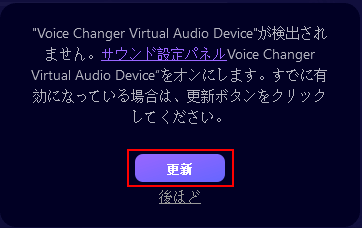リアルタイム音声チェンジャー、RVC AI音声、ノイズ除去、サウンドボード、楽しいボイスフィルターなど、豊富な機能を搭載したiCreaVoiceは、創造力を引き出す究極のツールです。ゲーム、配信、または単に楽しみたいときにも、iCreaVoiceなら音声のカスタマイズが簡単にでき、どんな場面でも目立つことができます。
声を変換する
iCreaVoiceは800種類以上のダイナミックなボイスフィルターを搭載しており、思い描いたあらゆるスタイルの声に変換することができます。
1 iCreaVoiceを起動
iRocket iCreaVoiceをインストールして開きます。
2 出力および入力デバイスを選択
音声チェンジャーを設定するには、出力および入力デバイスを選択します。ヘッドフォンを出力デバイスとして、実際のマイクを入力デバイスとして選びましょう。
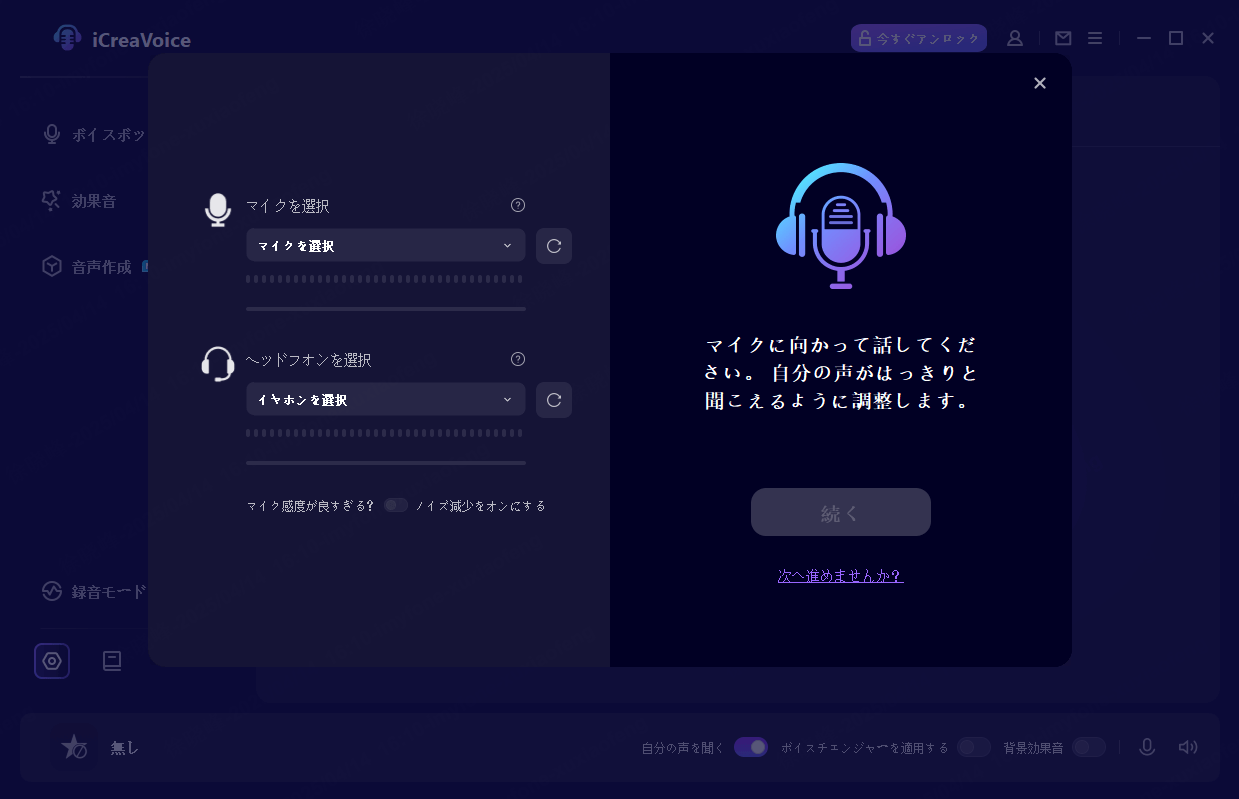
3 VoiceBoxタブに移動
次に、任意のボイスフィルターをクリックして、マイクに話しかけてみましょう。フィルターを適用した自分の声をリアルタイムで確認できます。
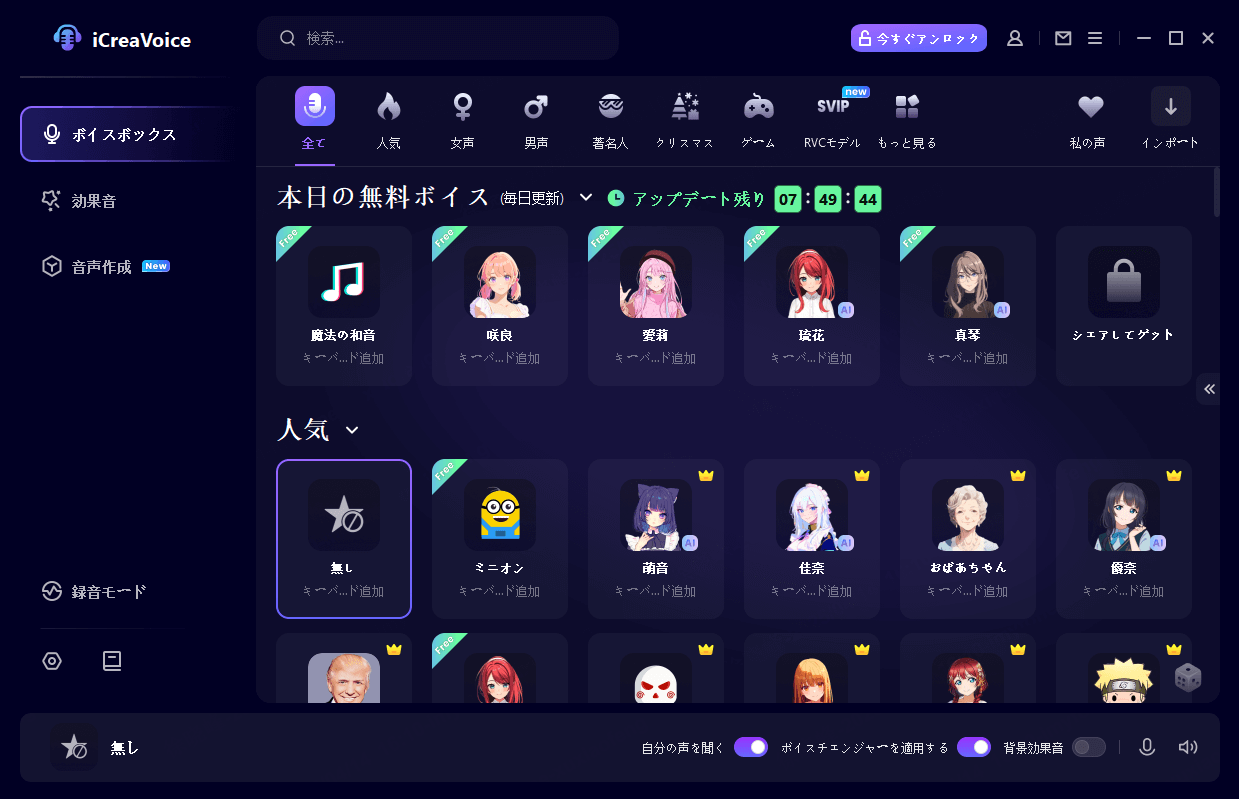
4 各種プラットフォームで声を変える
iCreaVoiceは、Fortnite、PUBG、Discord、Skype、Twitchなどのさまざまなプラットフォームとシームレスに連携できます。
これらのプラットフォームでリアルタイム音声変換機能を使うには、以下の手順に従ってください:
1. iCreaVoiceを使用したいアプリを起動し、「音声設定」メニューを開きます。
2. 「入力デバイス」から「Microphone (Voice Changer Virtual Audio Device (WDM))」を選択します。選択後は、音声がリアルタイムで変換され、他のユーザーにも変更後の音声が聞こえます。
効果音を使う
iCreaVoiceには、10万種類以上の効果音を収録した巨大なサウンドボードライブラリがあります。映画のような爆発音から遊び心あるジングルまで、あらゆるシーンやプロジェクトに対応するサウンドが揃っています。
1 iCreaVoiceを起動
iRocket iCreaVoiceをインストールして起動します。その後、メインマイクを入力デバイスとして選択してください。
2 サウンドボードタブを選択
左側のメニューからSoundboardタブをクリックし、豊富な効果音コレクションにアクセスします。iCreaVoiceでは、ゲーム、チャット、配信に使える190種類以上の効果音を提供しています。
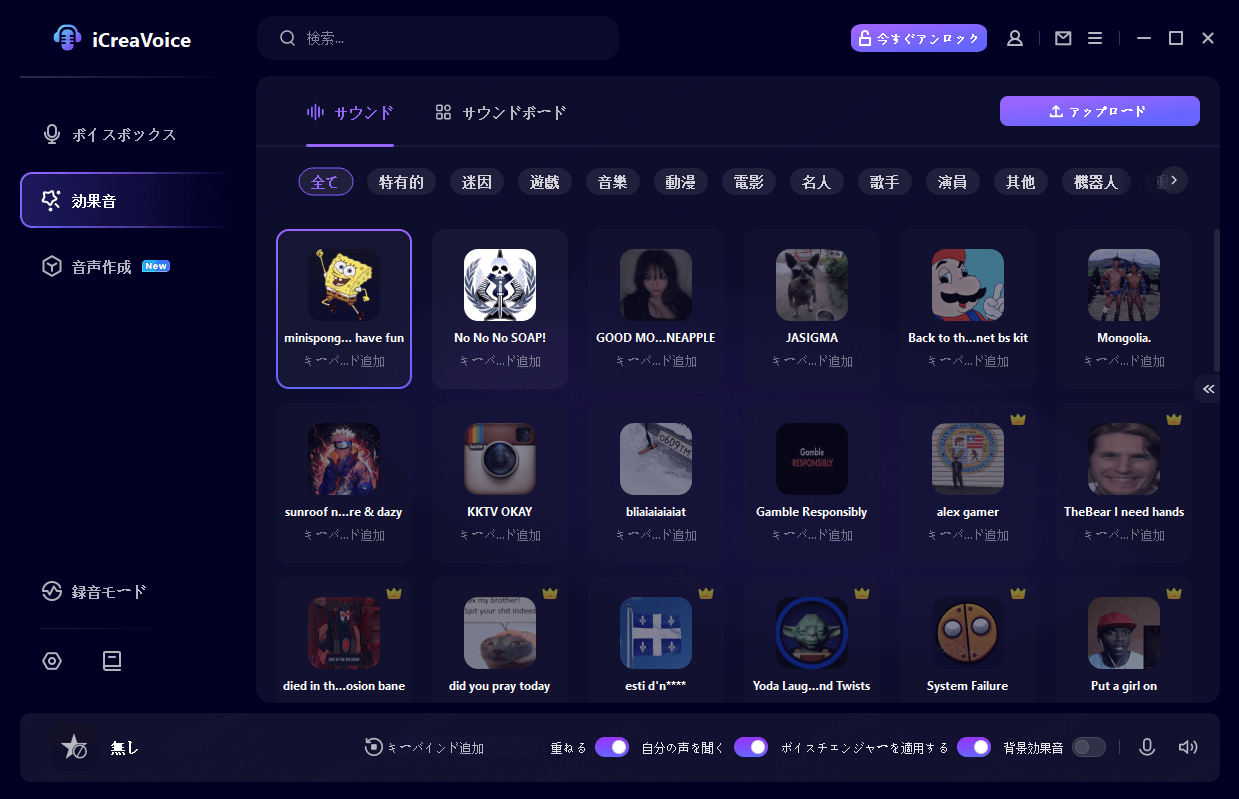
3 ショートカットキーを追加
お気に入りのサウンドをショートカットキーに割り当てて、より簡単に使えるように設定できます。
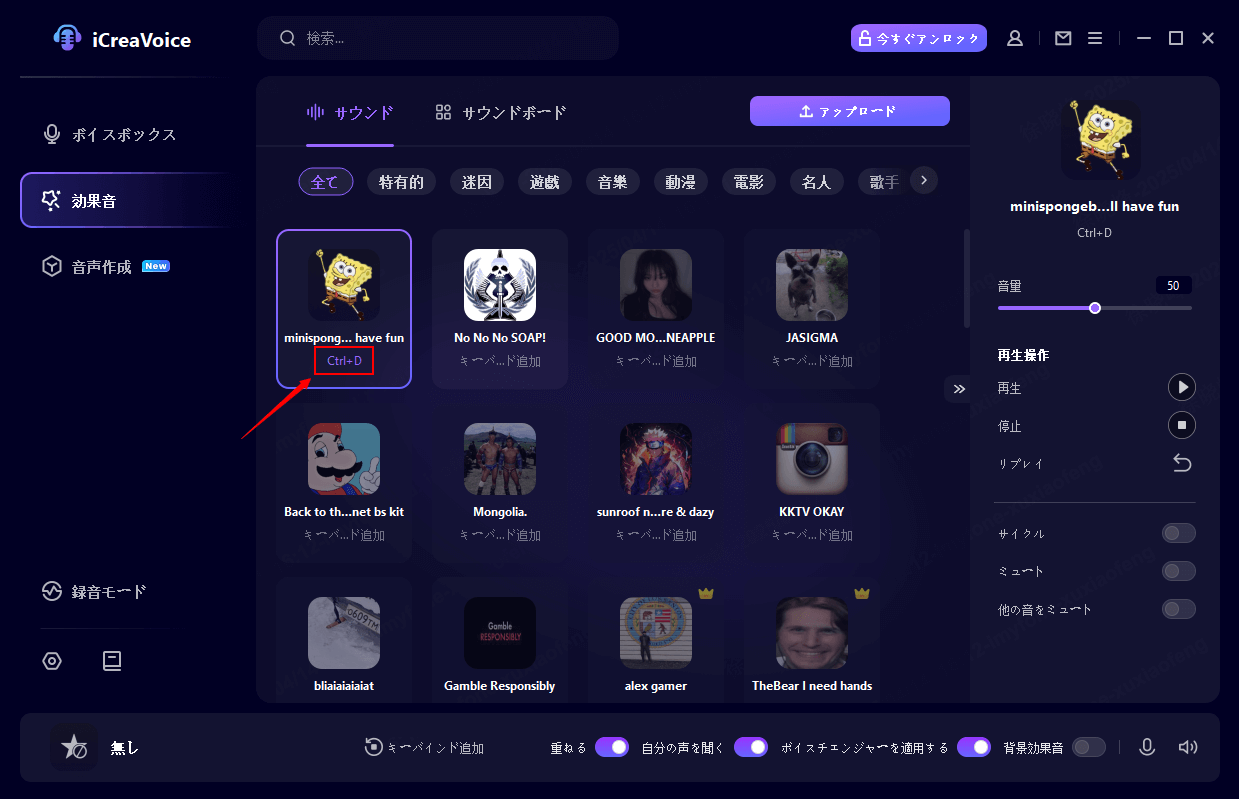
4 プラットフォーム上で効果音を使う
iCreaVoiceの効果音は、Fortnite、PUBG、Discord、Skype、Twitchなど、さまざまなプログラムで利用可能です。これらのプログラムで効果音を使うには、以下の手順を行ってください:
1. 効果音を使用したいプログラムを起動し、その「音声設定」メニューを開きます。
2. 入力デバイスの設定で「Microphone (Voice Changer Virtual Audio Device (WDM))」を選択します。これで、ゲームやチャット、配信中に190種類以上の効果音を簡単に使用できます。
トラブルシューティング
1 iCreaVoiceで音が出ない/音量が小さい
iCreaVoiceの設定を開き、ドロップダウンメニューから使用しているマイクとヘッドホンのデバイスを選択してください。
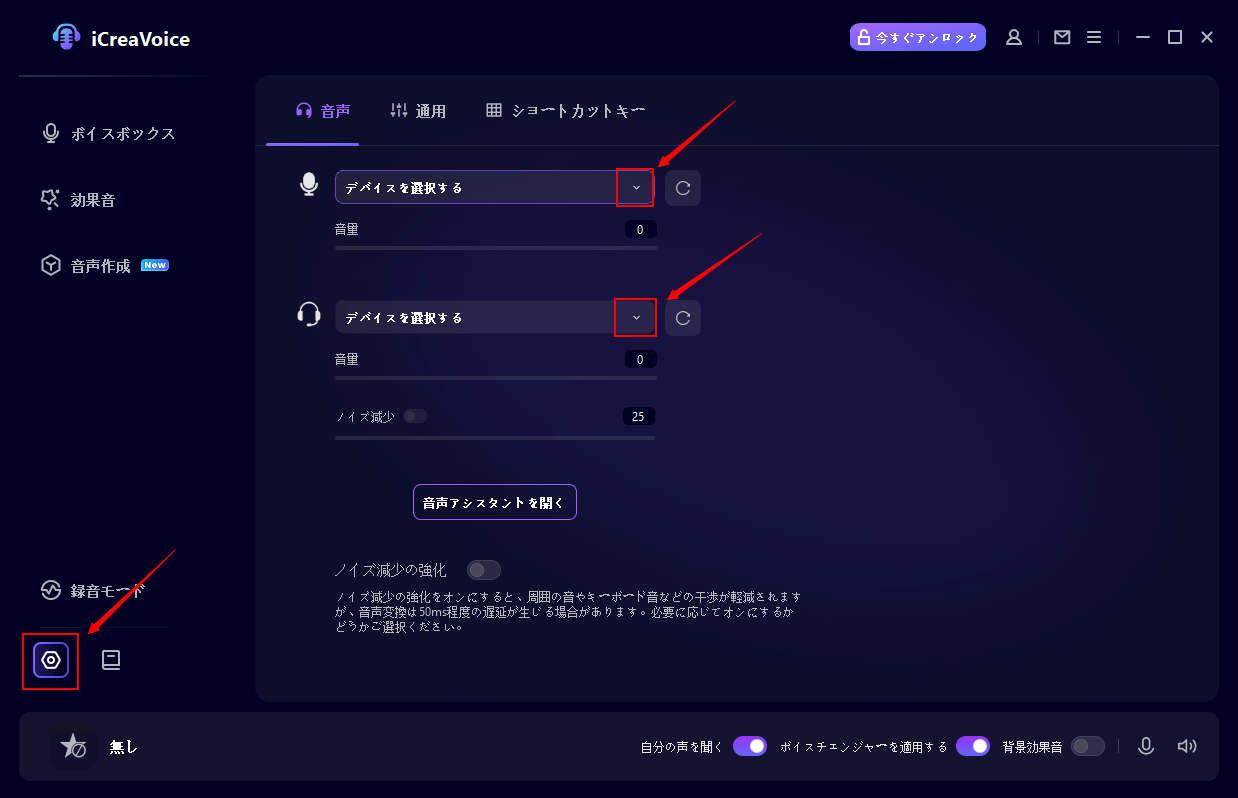
音が小さい、またはまったく出ない場合は、マイクとヘッドホンの音量(画像2の「1」で表示)を上げてください。音声ボリューム検出バーに調整が反映されるはずです。
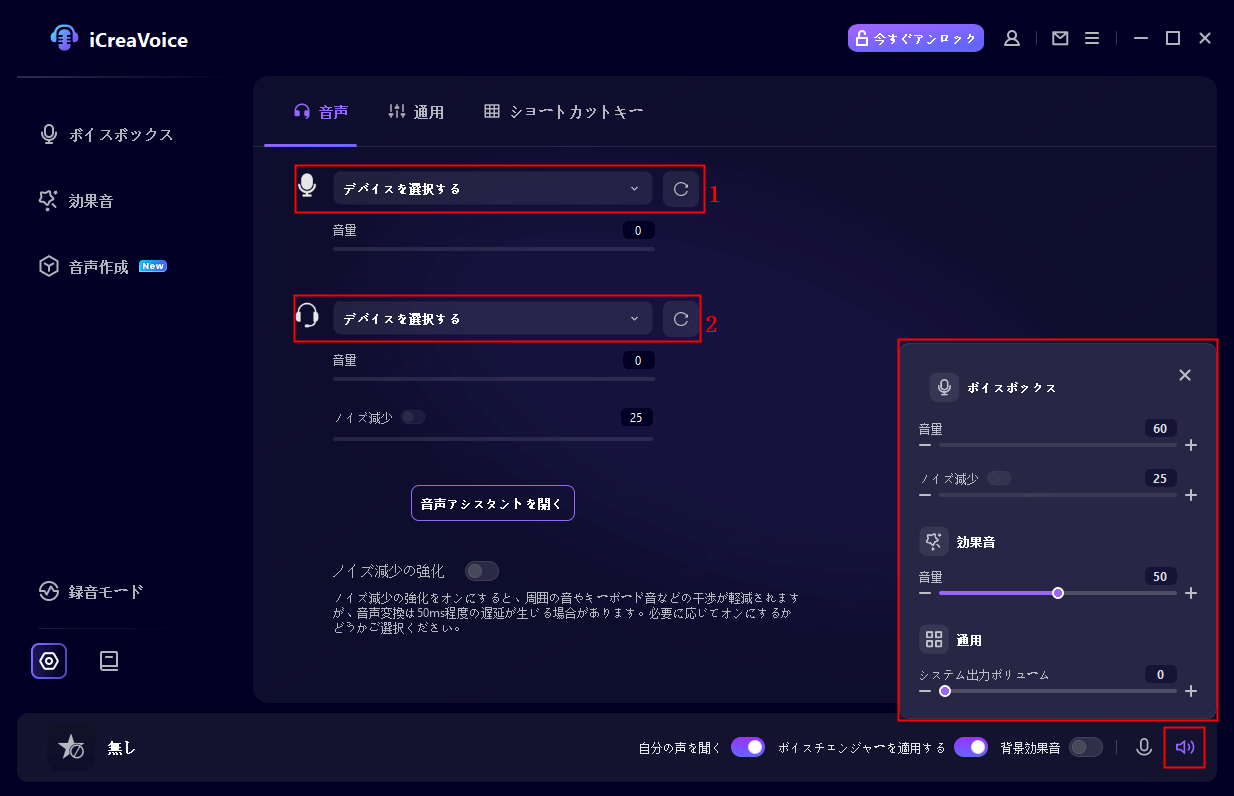
2 iCreaVoiceがマイクまたはヘッドホンを認識しない
パソコンでコントロールパネルを開き、ハードウェアとサウンド > サウンドに進みます。
「録音」タブでマイクが利用可能かを確認し、「再生」タブではヘッドホンを確認してください。無効になっている場合は有効にしてください。
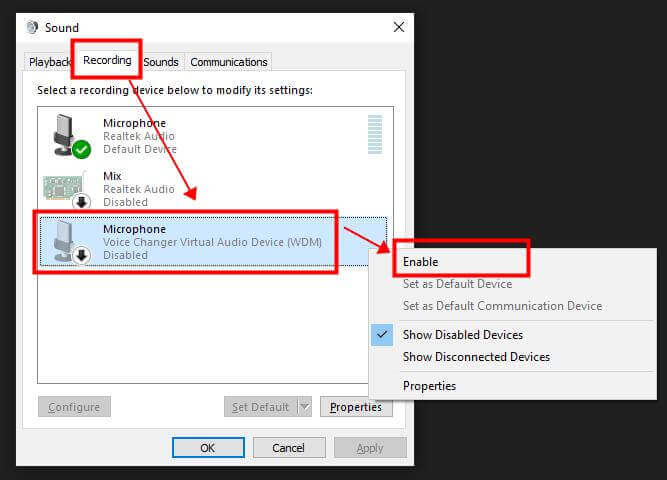
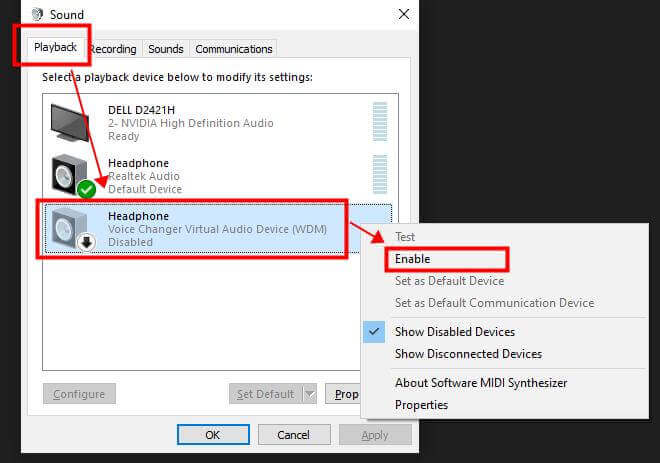
デバイスが認識されない場合は、出力デバイスをヘッドセットに設定してください。
デバイスが接続されているにもかかわらず認識されない場合は、MaxxAudioをインターネットで無料ダウンロードしてください(特にDell製PCを使用している場合は、Windowsの検索バーで「MaxxAudio」と検索してください)。
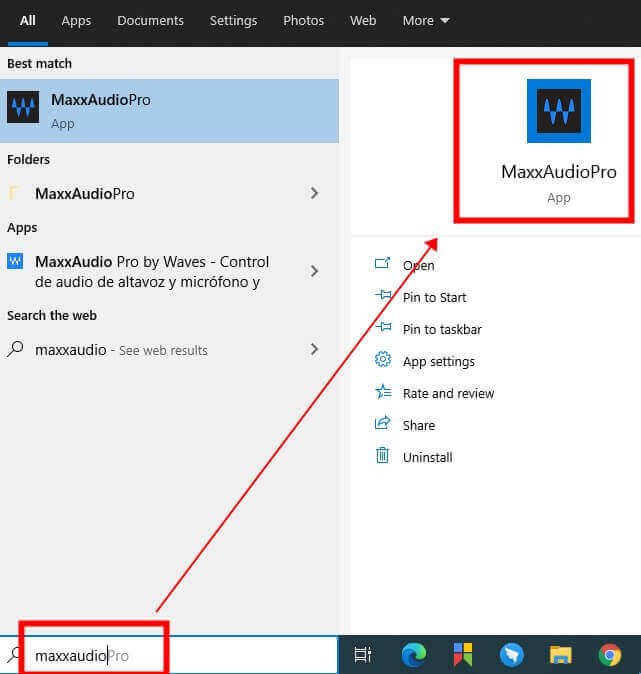
「どのデバイスを接続しましたか?」と表示されたら、「ヘッドセット」を選択してください。
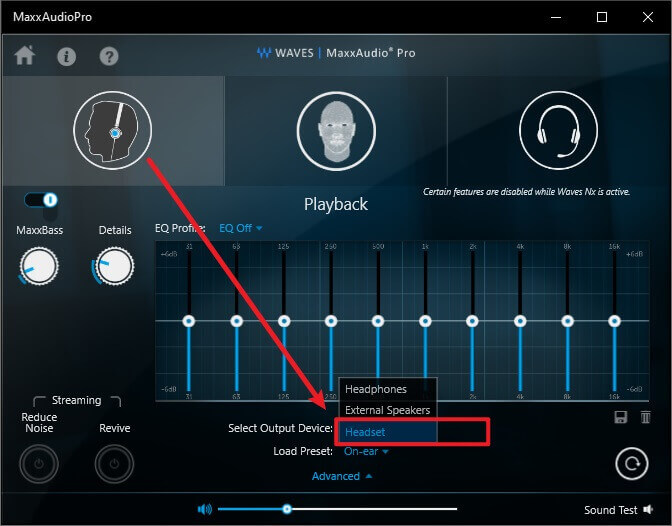
その後、「更新」ボタンをクリックしてください。